win11输入法隐藏怎么设置 win11输入法隐藏语言栏设置方法
更新时间:2022-01-21 14:59:21作者:xinxin
每当用户在使用win11镜像系统输入法的时候,语言栏就会显示在桌面右下角处,用户可以根据语言栏显示的进行切换中英文,不过我们也可以将win11系统的语言栏隐藏到任务栏中,那么win11输入法隐藏怎么设置呢?接下来小编就来告诉大家win11输入法隐藏语言栏设置方法。
具体方法:
1、单击开始按钮,进入开始面板,点击设置,如下图所示
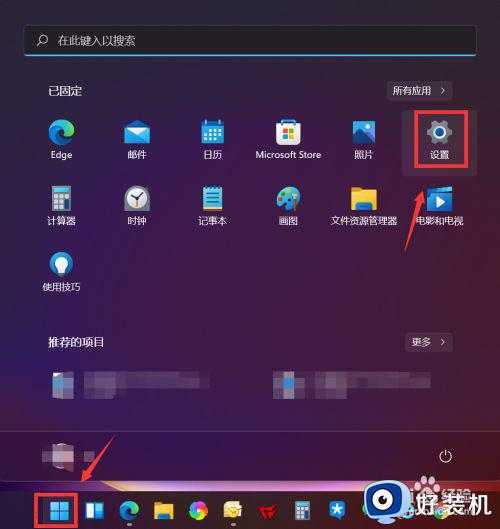
2、搜索框输入语言栏,点击搜索候选项的使用桌面语言栏,如下图所示
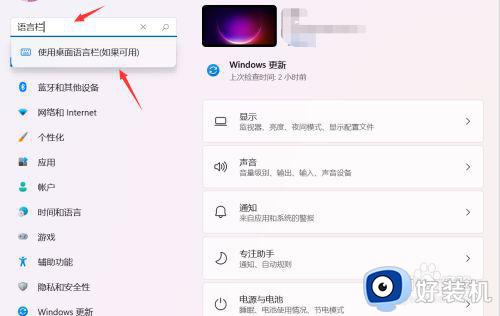
3、取消勾选“使用桌面语言栏”选项。如下图所示
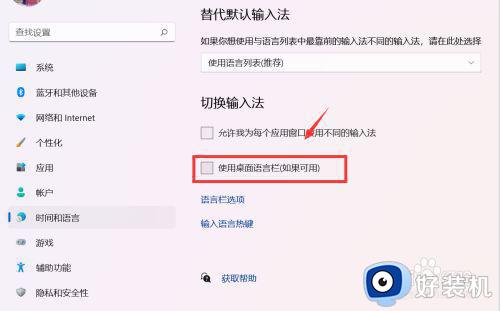
4、成功隐藏输入法栏到右下角。如下图所示
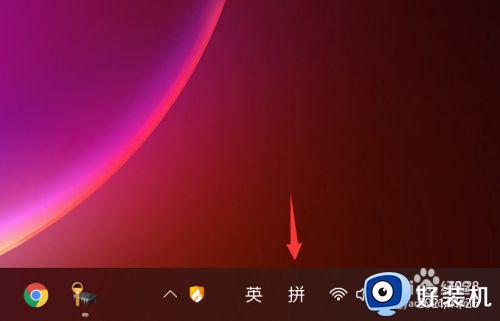
上述就是小编教大家的win11输入法隐藏语言栏设置方法了,还有不清楚的用户就可以参考一下小编的步骤进行操作,希望能够对大家有所帮助。
相关教程:
win11设置显示隐藏图标
win11输入法隐藏怎么设置 win11输入法隐藏语言栏设置方法相关教程
- win11隐藏输入法语言栏怎么设置 win11输入法语言栏如何隐藏
- win11隐藏语言栏设置方法 win11语言栏怎么设置为隐藏
- win11语言栏不能隐藏怎么办 win11无法隐藏语言状态栏解决方法
- Win11输入法怎么设置最小化隐藏 Win11输入法最小化设置方法
- win11输入法图标怎么隐藏 win11如何隐藏输入法图标
- win11怎么隐藏输入法图标到任务栏中
- win11输入法图标隐藏怎么显示 win11系统如何显示隐藏图标
- 怎样隐藏win11输入法状态栏 win11把输入法状态栏隐藏起来的方法
- win11输入法悬浮窗如何隐藏 win11隐藏输入法悬浮窗的方法
- win11显示隐藏图标设置方法 win11隐藏图标怎么显示出来
- win11恢复出厂设置如何打开 win11恢复出厂设置的使用方法
- windows11游戏不能全屏怎么回事 win11玩游戏无法全屏的解决办法
- windows11用户名和密码怎么查看 win11电脑的用户名和密码在哪里查看
- windows11隐藏文件在哪里开?win11如何打开隐藏文件
- win11怎么添加应用快捷方式到桌面 win11如何在桌面添加应用快捷方式
- win11怎么锁屏不断网 win11锁屏不断网设置方法
win11教程推荐
- 1 win11怎么跳过添加微软账户 win11新系统如何跳过添加账户
- 2 windows11许可证即将过期怎么激活 win11你的Windows许可证即将过期如何解决
- 3 win11怎么设置息屏不断网 win11电脑休眠如何不关掉网络
- 4 win11装安卓子系统详细教程 win11安卓子系统怎么安装
- 5 win11时间怎么显示秒数 windows11时间如何设置到秒
- 6 windows11无法连接到打印机0x0000011b的解决办法
- 7 windows11无法激活0x80072efd因为激活服务器现在不可用修复方法
- 8 windows11文件无法删除怎么办 windows11文件删不了如何解决
- 9 win11怎么做到开机秒启动程序 win11如何设置开机自启动软件
- 10 windows11为什么只有c盘 windows11只有一个c盘如何解决
